아이패드: SIM 카드 삽입 및 제거 방법
이 튜토리얼을 통해 Apple 아이패드에서 SIM 카드를 액세스하는 방법을 배워보세요.
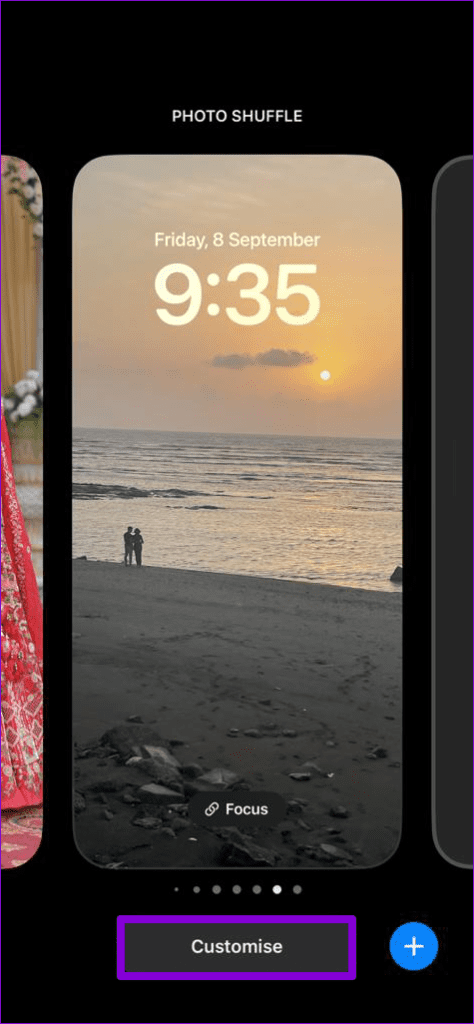
iOS 16에는 잠금 화면 배경화면을 자동으로 변경하는 기능을 포함하여 iPhone 잠금 화면에 대한 여러 사용자 정의 옵션이 도입되었습니다 . Photo Shuffle은 잠금 화면을 신선하고 새 것처럼 유지하는 훌륭한 방법이지만 iPhone에서 처리하는 동안 작동이 멈추거나 멈출 수 있습니다.
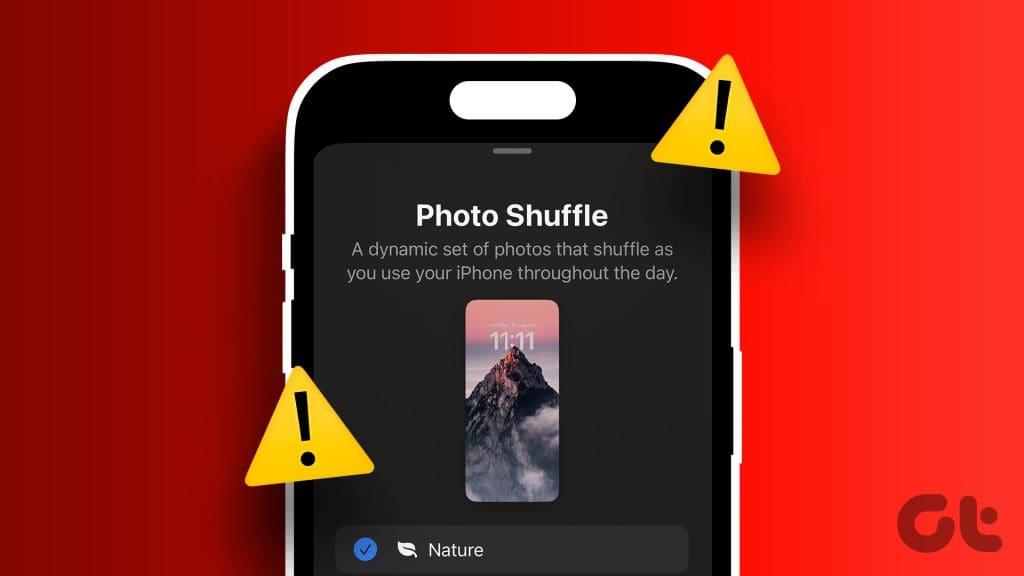
걱정하지 마세요. 잠금 화면 배경화면을 항상 변경할 필요는 없습니다. 이 가이드에는 iPhone의 잠금 화면 사진 셔플 문제를 해결하는 몇 가지 유용한 팁이 있습니다.
첫 번째 단계는 잠금 화면의 사진 셔플 빈도를 확인하고 원하는 대로 설정되어 있는지 확인하는 것입니다. 예를 들어, 사진이 매시간 변경되기를 원하지만 현재는 매일 변경되도록 설정되어 있는 경우 빈도를 수정해야 합니다.
1단계: Face ID로 iPhone을 잠금 해제한 다음 잠금 화면을 길게 눌러 편집하세요.
2단계: 하단의 사용자 정의 버튼을 누르고 잠금 화면을 선택합니다.
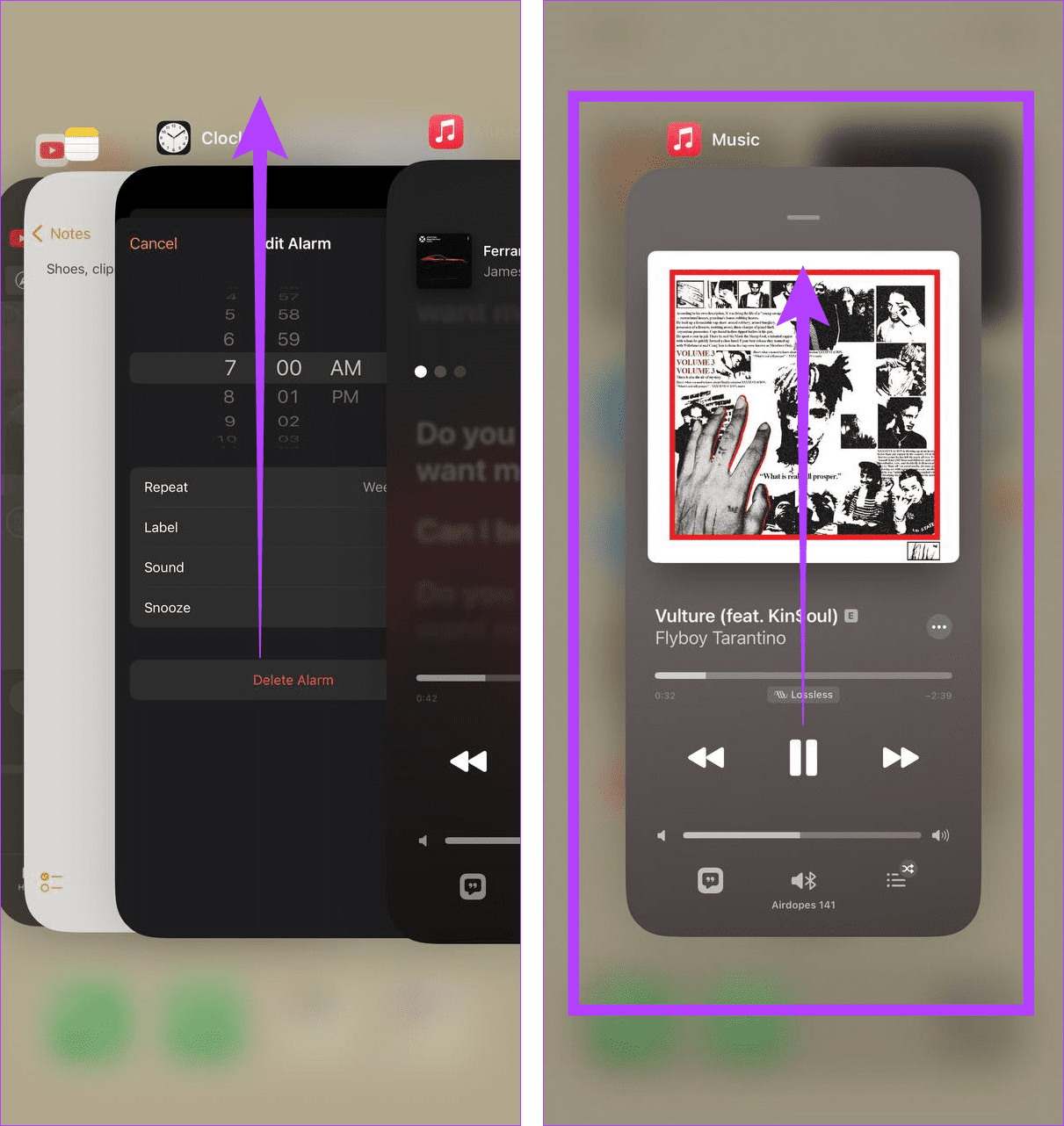
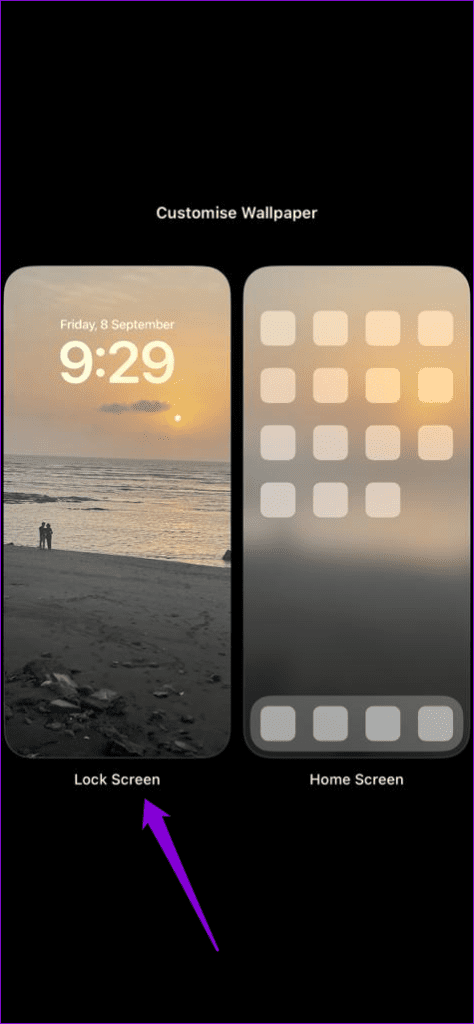
3단계: 오른쪽 하단 모서리에 있는 가로 점 3개 메뉴 아이콘을 탭하고 셔플 빈도에서 원하는 옵션(매일, 매시간, 잠금 시 또는 탭 시)을 선택합니다.
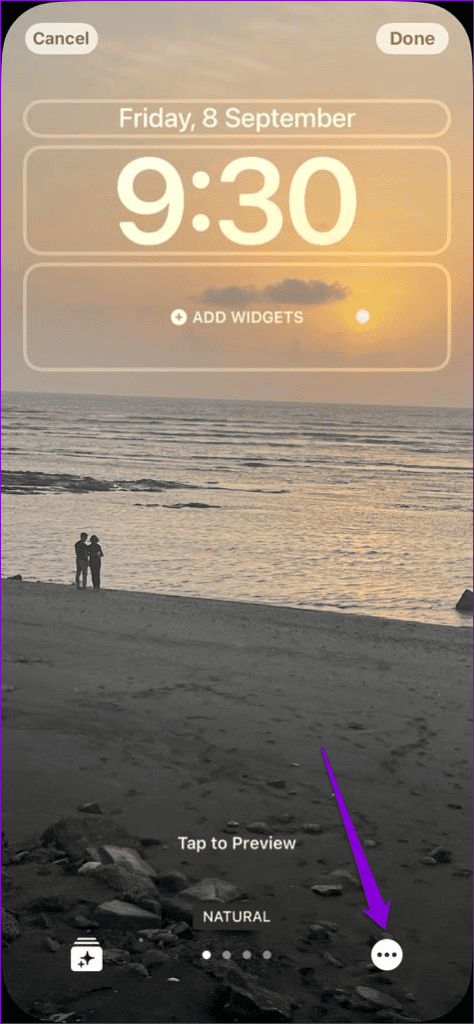
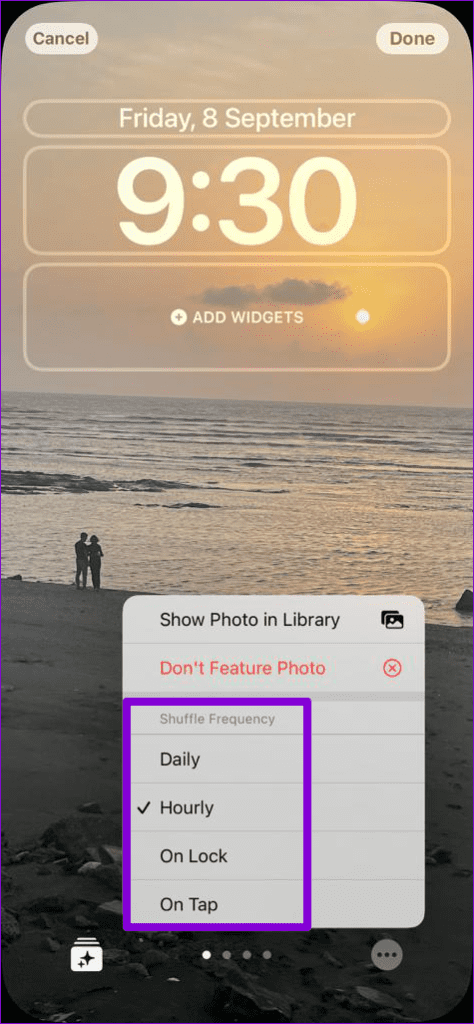
4단계: 변경 사항을 저장하려면 오른쪽 상단에 있는 완료를 탭하세요.
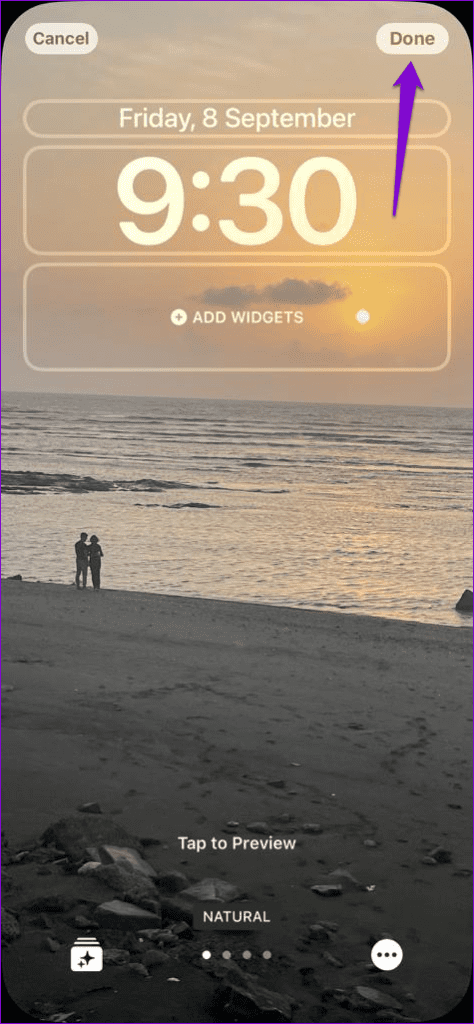
2. iPhone 강제 재부팅
사진 셔플 옵션을 탭할 때 iPhone이 로딩 또는 처리 아이콘에서 멈춘다면 이는 사소한 결함일 수 있습니다. iPhone을 강제로 다시 시작하여 문제가 해결되는지 확인할 수 있습니다.
1단계: 볼륨 높이기 버튼을 눌렀다가 빠르게 놓습니다.
2단계: 볼륨 낮추기 버튼을 눌렀다가 빠르게 놓습니다.
3단계: Apple 로고가 나타날 때까지 측면 버튼을 길게 누릅니다.
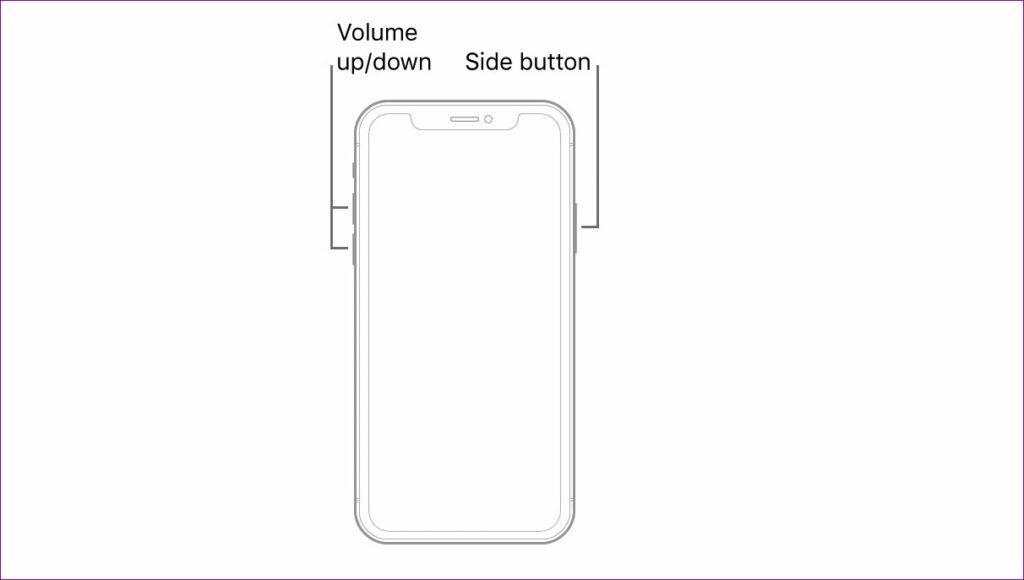
iPhone이 부팅된 후 Photo Shuffle 옵션을 사용할 수 있는지 확인하세요.
3. 추천 콘텐츠 표시 옵션을 활성화합니다.
잠금 화면 배경화면 의 사진 셔플이 작동을 멈출 수 있는 또 다른 이유는 iPhone에 추천 콘텐츠가 표시되지 않도록 차단했기 때문입니다. 이를 변경하려면 설정 앱을 열고 아래로 스크롤하여 사진을 탭하세요. 그런 다음 다음 메뉴에서 추천 콘텐츠 표시 옆에 있는 토글을 활성화하세요.
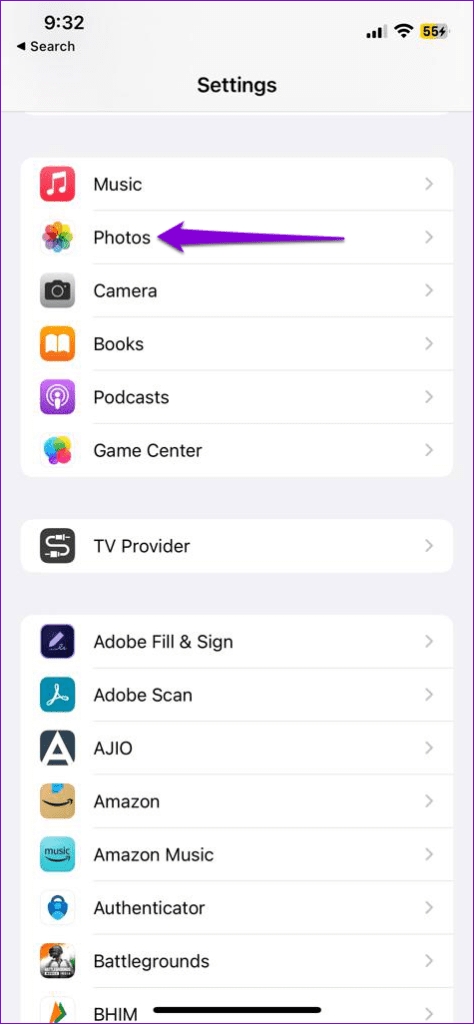
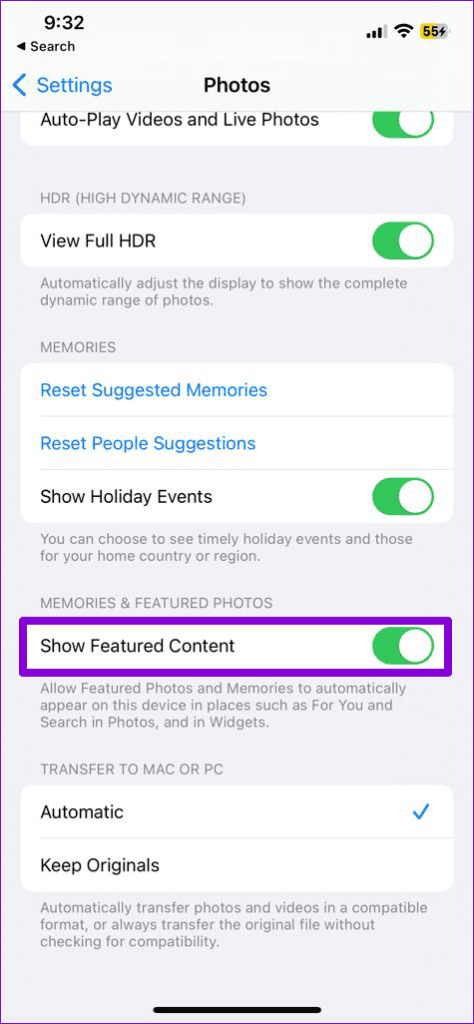
4. 사진 셔플을 위해 수동으로 사진 선택
iPhone에서 선택한 사진을 임의 재생하도록 설정하려면 시간이 필요하다는 점에 유의하는 것이 중요합니다. iPhone에 '사진 셔플 처리 중' 메시지가 계속 표시된다면 사진을 너무 많이 선택했기 때문일 수 있습니다. iPhone에서 처리가 완료될 때까지 기다리거나 아래 단계를 사용하여 더 적은 수의 사진을 선택할 수 있습니다.
1단계: iPhone을 잠금 해제하고 잠금 화면을 길게 누릅니다.
2단계: 오른쪽 하단에 있는 더하기 아이콘을 탭하고 사진 셔플 옵션을 선택합니다.
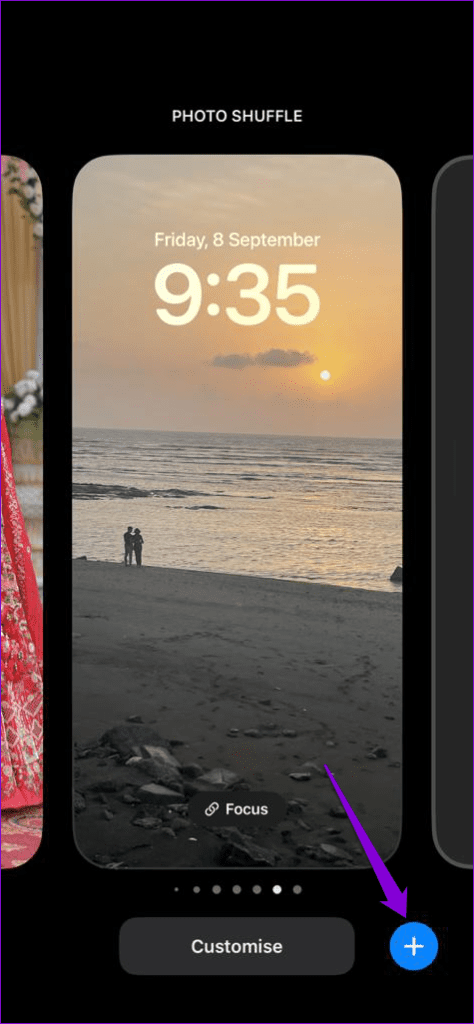
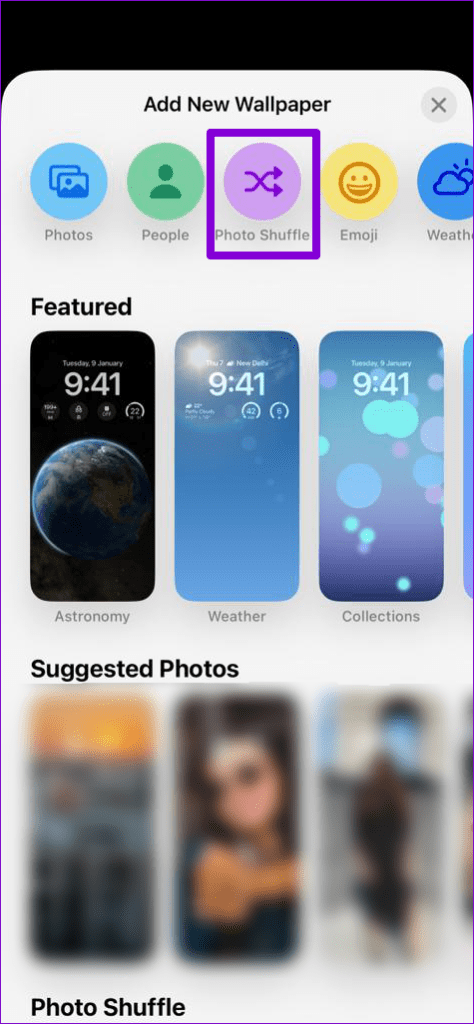
3단계: 수동으로 사진 선택 옵션을 누른 다음 사용하려는 사진을 선택합니다. 그런 다음 오른쪽 상단에 있는 추가를 탭하세요.
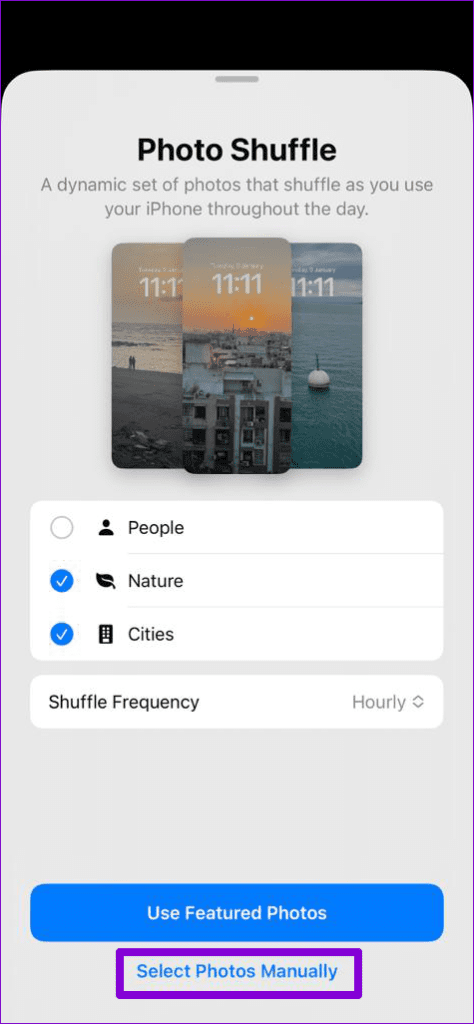
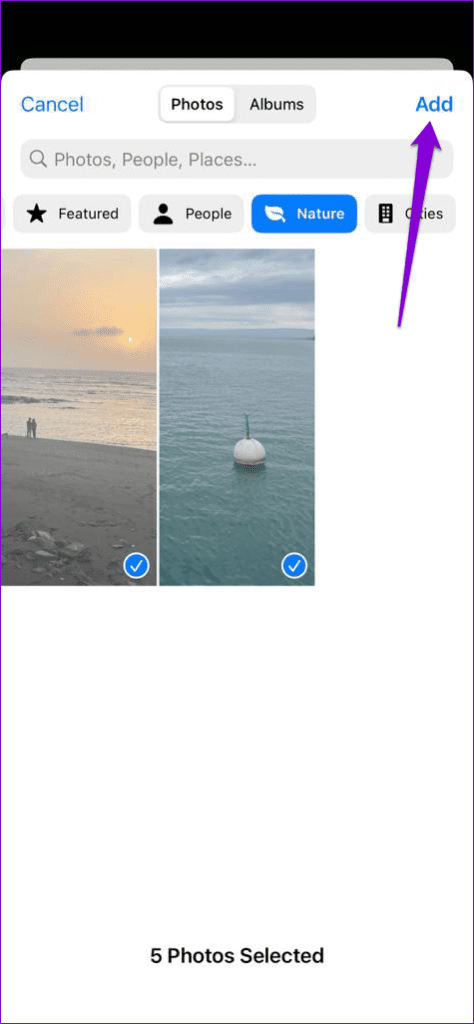
위 단계를 완료한 후에는 iPhone에서 잠금 화면 배경화면을 자동으로 섞습니다.
5. 잠금 화면을 제거하고 다시 설정
사진 셔플 문제에 대한 또 다른 가능한 해결책은 문제가 있는 잠금 화면을 제거하고 다시 설정하는 것입니다. 동일한 단계는 다음과 같습니다.
1단계: iPhone을 잠금 해제하고 화면을 길게 눌러 잠금 화면 갤러리에 액세스합니다. 작동하지 않는 사진 셔플 잠금 화면을 찾아 위로 스와이프합니다.
2단계: 휴지통 아이콘을 누르고 이 배경화면 삭제를 선택하여 작업을 확인합니다.
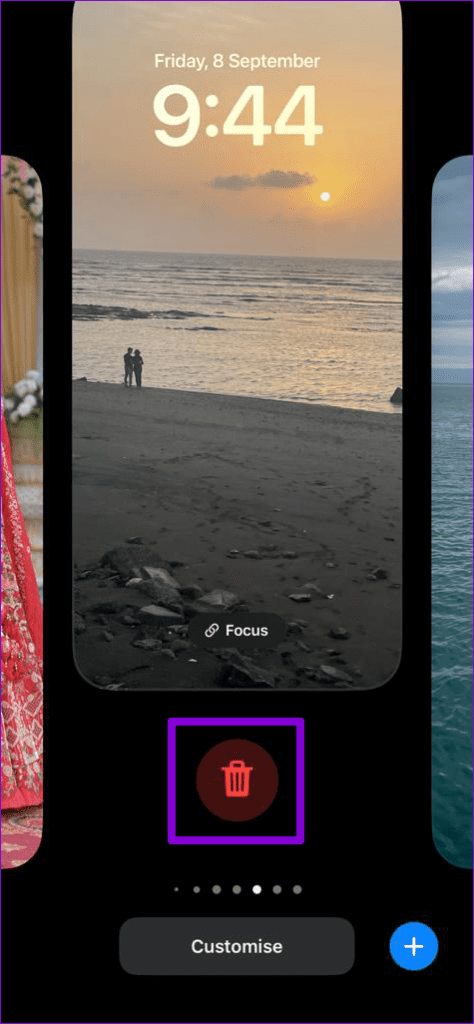
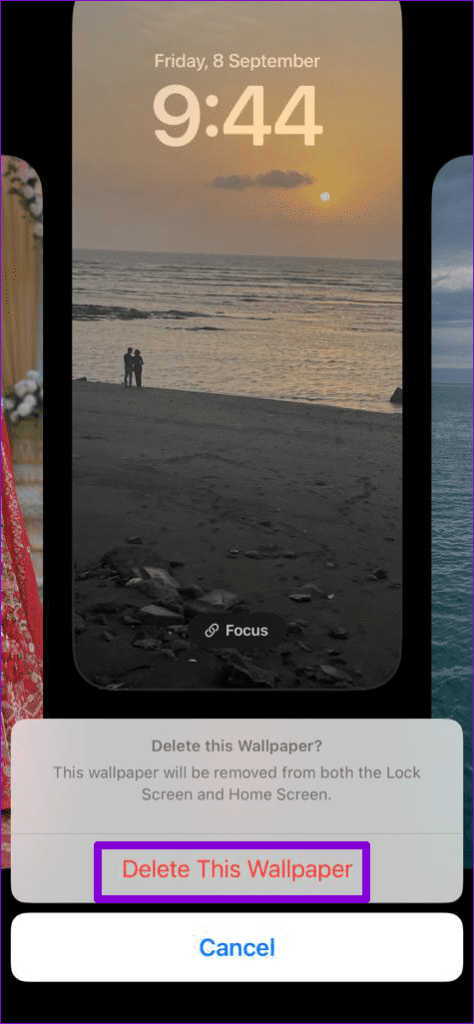
3단계: 오른쪽 하단에 있는 더하기 아이콘을 탭하고 사진 셔플 옵션을 선택합니다.
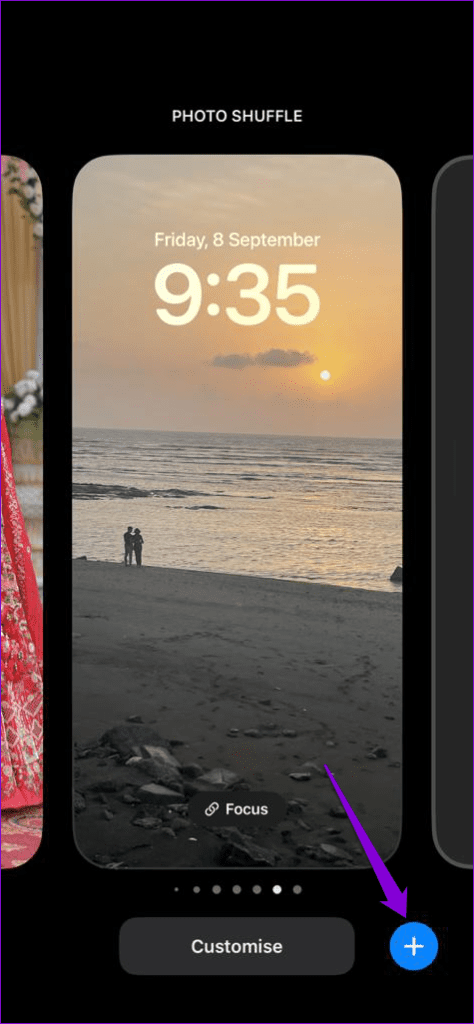
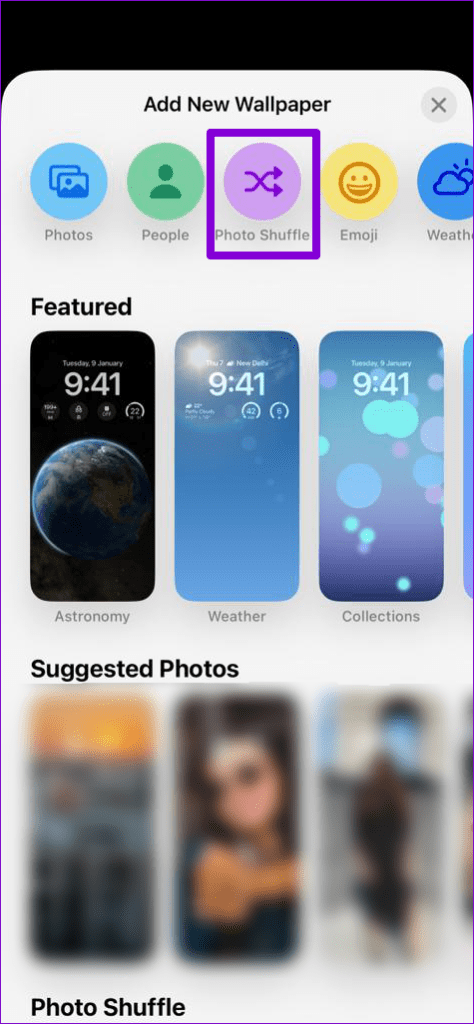
4단계: 자동 사진 셔플을 위해 추천 사진 사용을 탭하세요.
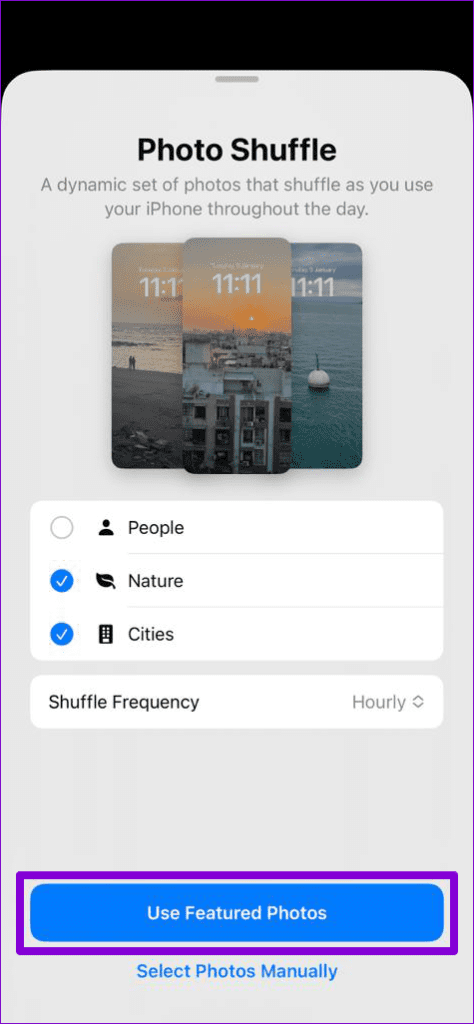
또는 수동으로 사진을 선택하려면 수동으로 사진 선택을 탭합니다. 그런 다음 원하는 사진을 선택하고 추가를 탭하세요.
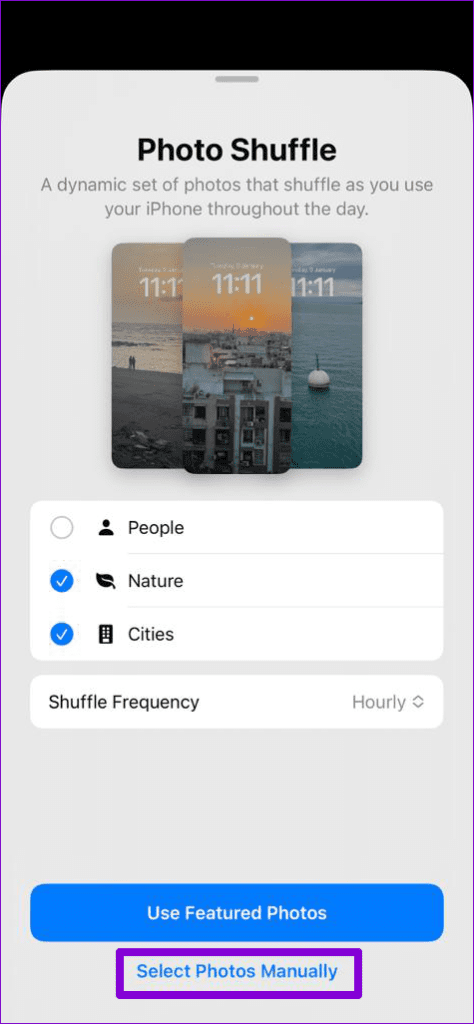
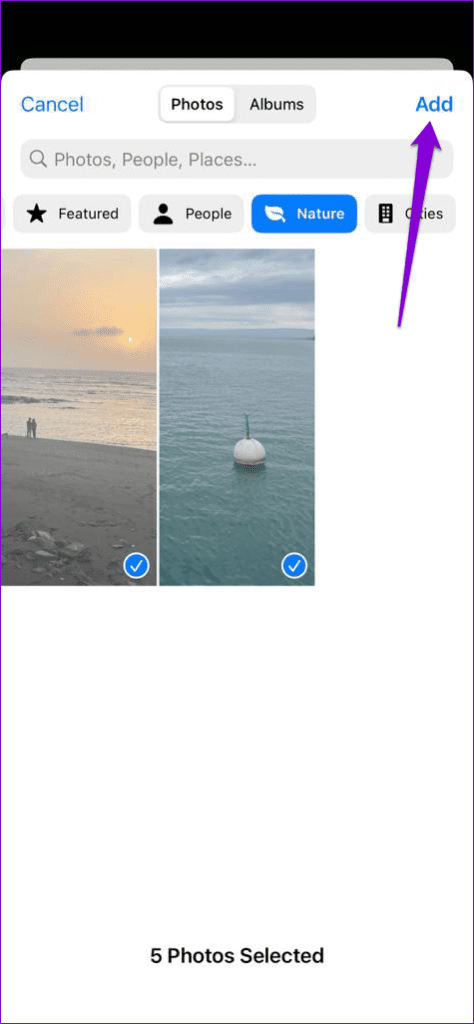
잠금 화면을 설정한 후 사진 셔플이 예상대로 작동하는지 관찰하세요.
6. iOS 업데이트 설치
사진이 섞이지 않는 문제는 iPhone이 실행 중인 iOS 빌드에만 국한될 수 있습니다. 얼마 전에 보류 중인 업데이트를 마지막으로 확인했다면 지금이 좋은 시기일 수 있습니다.
설정 앱을 열고 일반을 탭하세요. 보류 중인 업데이트를 다운로드하고 설치하려면 소프트웨어 업데이트를 선택하세요. 그런 다음 잠금 화면 사진 셔플이 iPhone에서 작동해야 합니다.
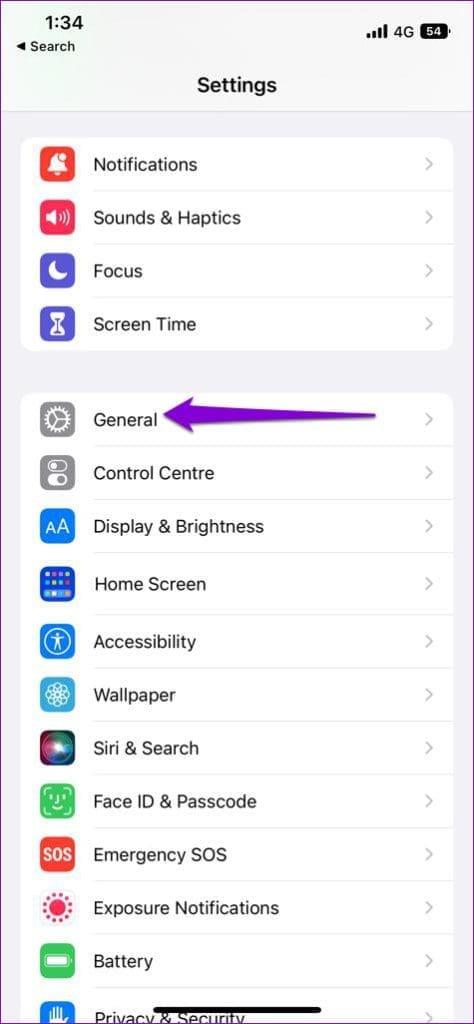
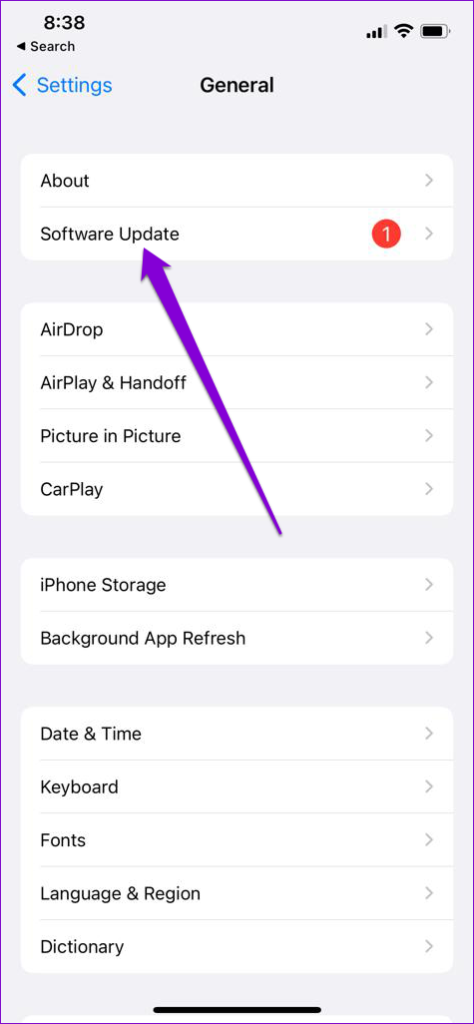
추억을 섞으세요
잠금 화면 사진 셔플은 iPhone을 개인화할 수 있는 좋은 방법이지만 작동이 멈추거나 처리가 중단되면 성가실 수 있습니다. 위의 수정 사항 중 하나 이상이 문제 해결에 도움이 되었기를 바랍니다. 맞춤 설정 게임을 더욱 발전시키려면 시간과 위치에 따라 잠금 화면이 변경되도록 iPhone을 구성 할 수 있습니다.
이 튜토리얼을 통해 Apple 아이패드에서 SIM 카드를 액세스하는 방법을 배워보세요.
이 포스트에서는 애플 아이폰에서 지도 내비게이션 및 GPS 기능이 제대로 작동하지 않는 문제를 해결하는 방법을 다룹니다.
App Store 및 iTunes에서 계정이 비활성화되었을 때 어떻게 해야 할까요? 이 글에서는 5가지 효과적인 해결 방법과 예방 팁을 제공합니다.
iPhone 또는 iPad에서 카메라 앱이 사라졌나요? 누락된 카메라 아이콘을 복구하는 5가지 실용적인 해결 방법을 확인하세요. 스크린 타임 설정, 홈 화면 검색, 폴더 확인 등 다양한 방법을 소개합니다.
비밀번호를 잊어버렸을 때 Notes를 잠금 해제하고 싶으십니까? Mac과 iPhone에서 빠르고 효과적으로 이 작업을 수행하는 방법은 다음과 같습니다.
Mac에서 "iTunes가 서버의 ID를 확인할 수 없습니다" 오류가 발생합니까? 이 글은 문제 해결을 위한 유용한 팁을 제공하여 귀하의 iTunes 사용을 도와줄 것입니다.
iPhone에서 사진처럼 완벽한 인물 사진을 만들기 위해 배경을 흐리게 하는 방법이 궁금하신가요? 다양한 팁과 기법으로 훌륭한 인물 사진을 쉽게 촬영할 수 있습니다.
iOS 날씨 앱은 iOS 16 출시와 함께 대대적인 개편을 거쳤습니다. 배터리 소모 문제의 해결책을 제공합니다.
Apple iPhone 또는 iPad에서 Twitter 계정을 추가 및 삭제하는 방법을 보여주는 자습서입니다.
이 튜토리얼에서는 Apple iPad를 프로젝터에 연결하기 위한 다양한 최상의 옵션을 보여줍니다.







